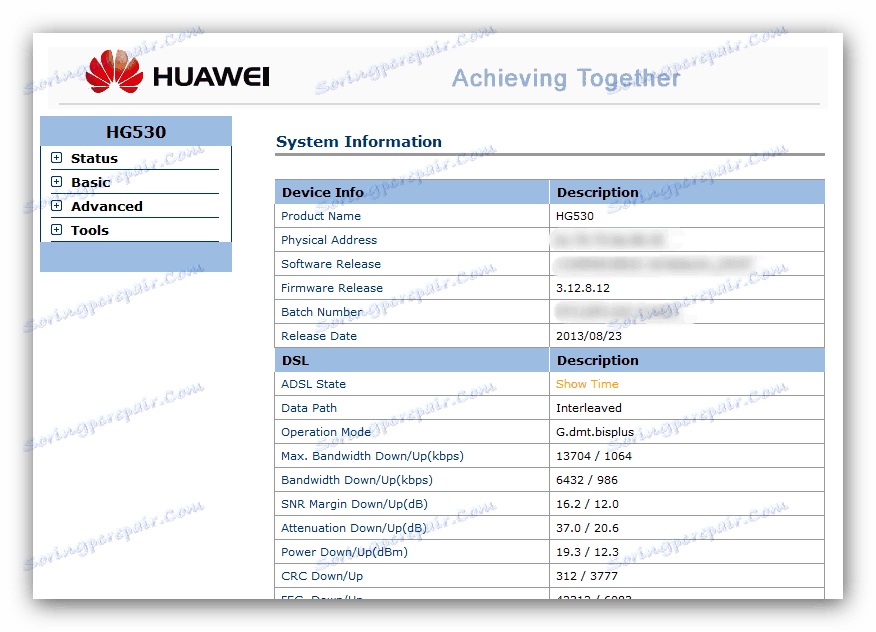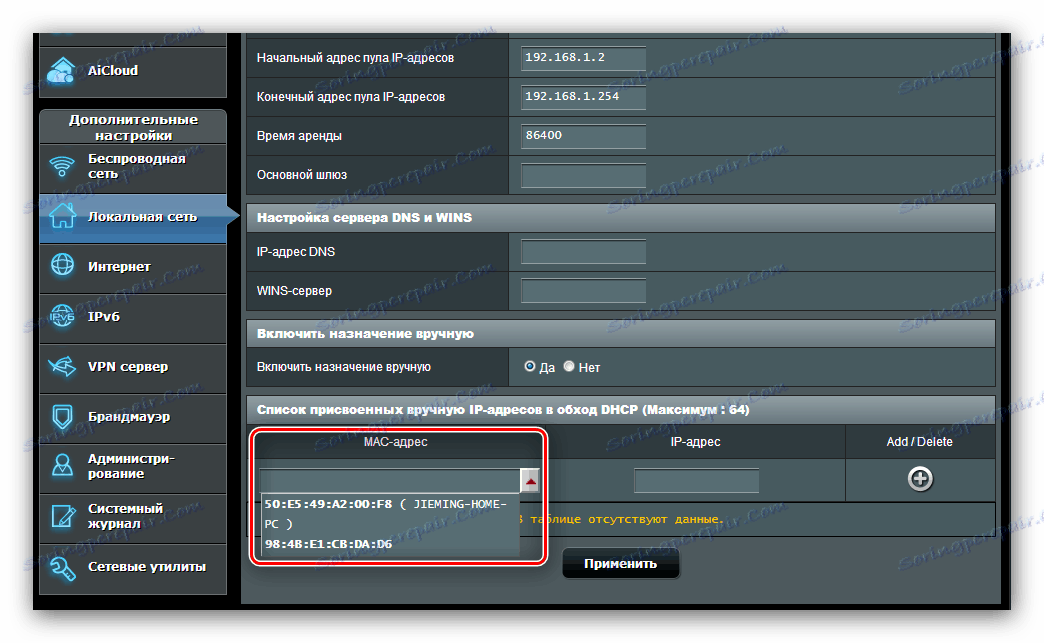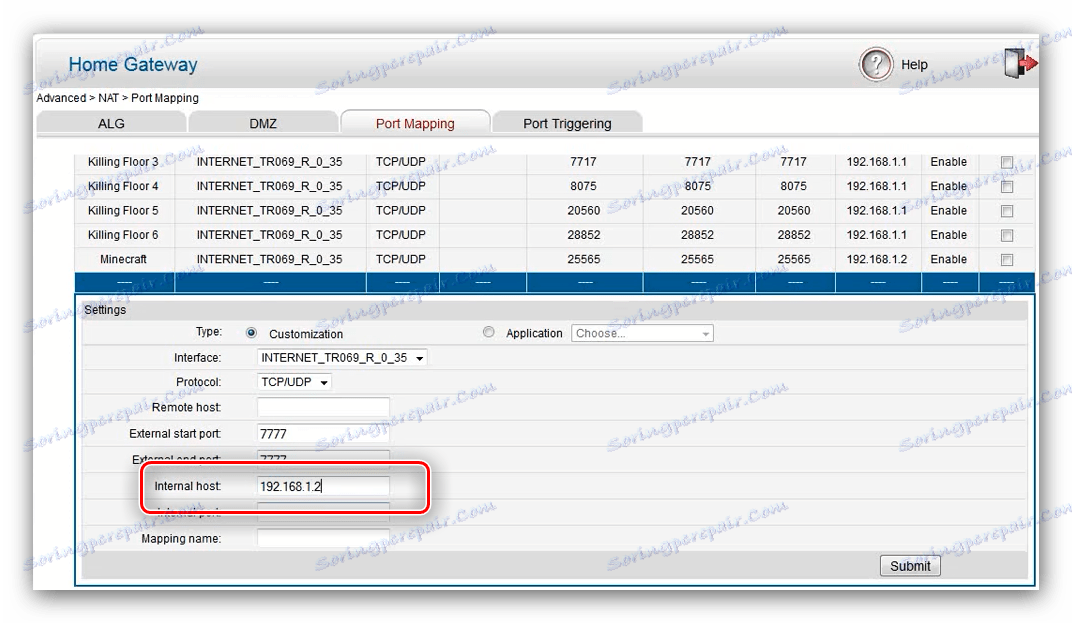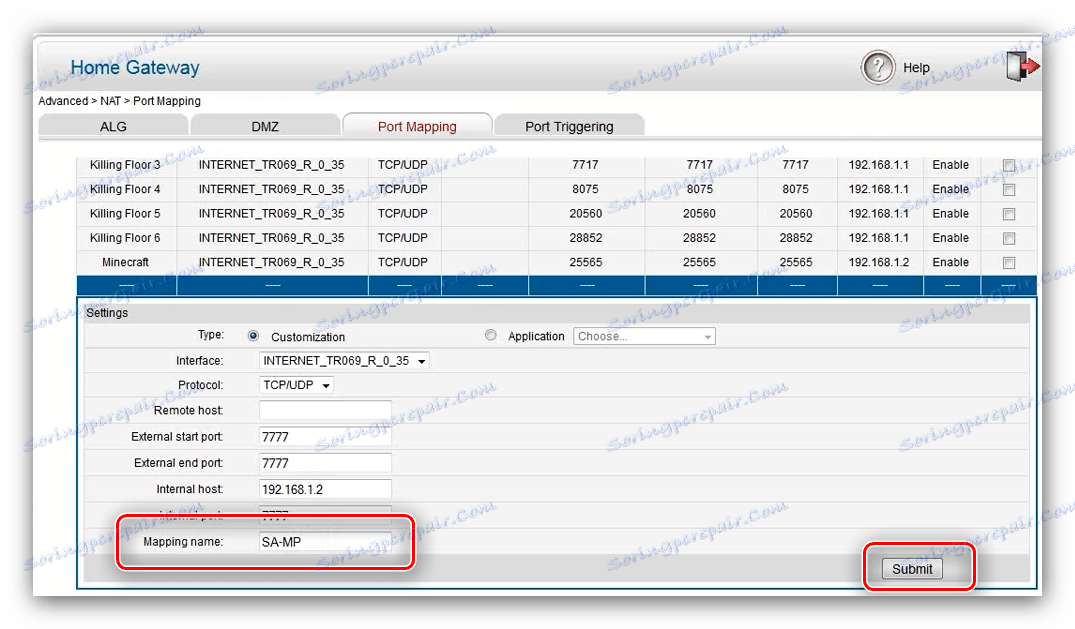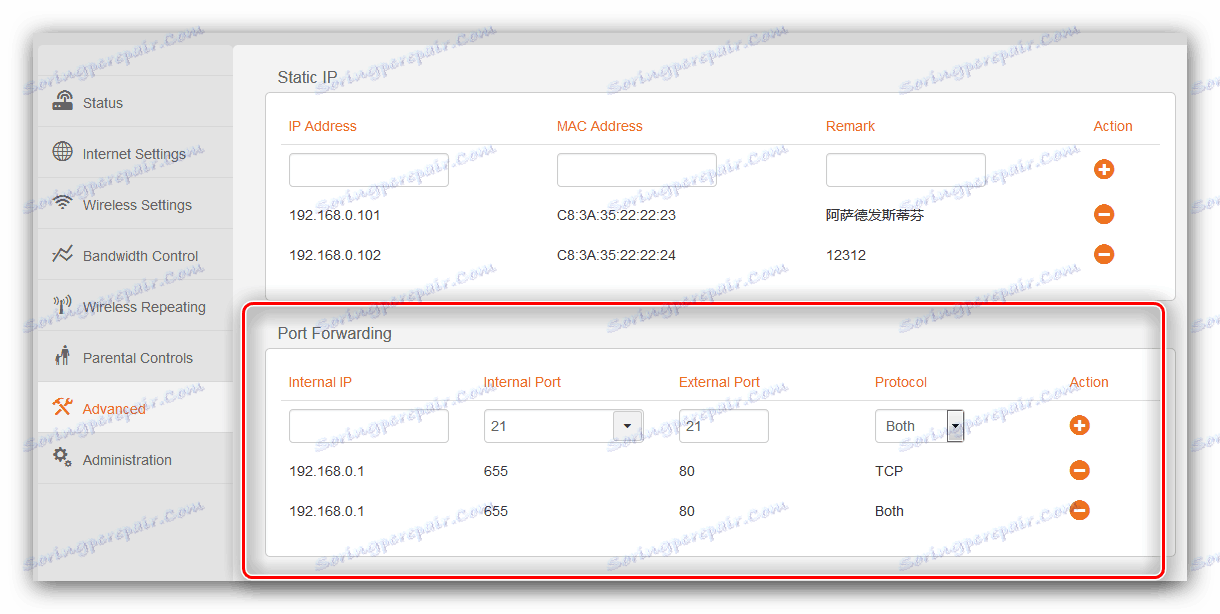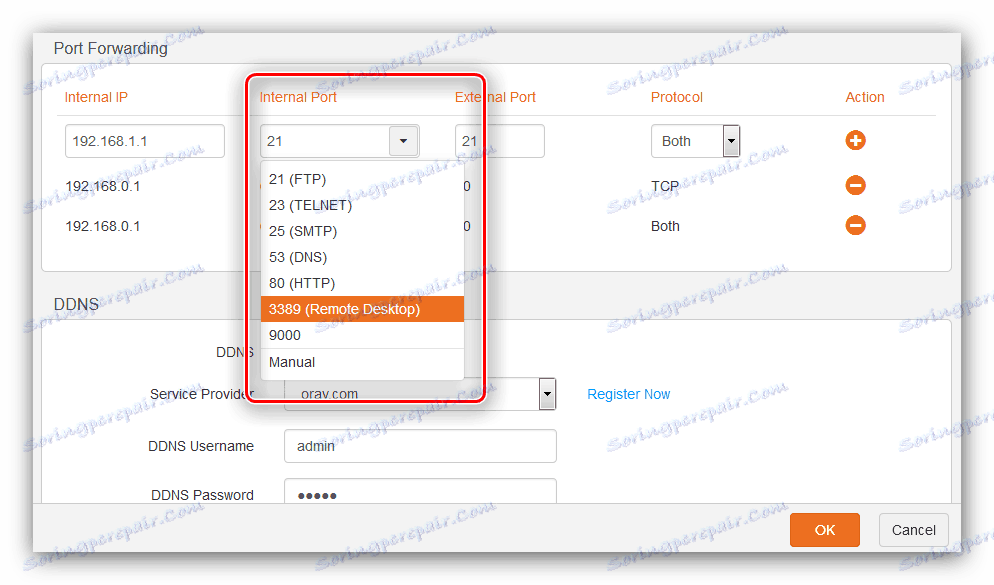Ние отваряме пристанища на рутер
Потребителите, които активно използват Интернет не само за развлекателни цели, понякога срещат проблеми при достъп до IP камера или FTP сървър, невъзможност да изтеглят всичко от торент, неправилно функционираща IP телефония и други подобни. В повечето случаи подобни проблеми означават затворени порта за достъп на рутера, а днес искаме да ви запознаем с методите за отваряне на рутера.
съдържание
Методи за отваряне на порт
На първо място, да кажем няколко думи за пристанищата. Портът е точка на контакт с компютърна мрежа, приложение или свързано устройство като камера, VoIP станция или кабелна телевизионна кутия. За правилната работа на приложенията и външното оборудване, трябва да се отворят портове и да се пренасочат към тях поток от данни.
Операцията за препращане на портове, както и другите настройки на маршрутизатора, се извършва чрез помощната програма за конфигуриране на уеб. Тя се отваря, както следва:
- Стартирайте всеки браузър и в адресната му лента тип
192.168.0.1или192.168.1.1. Ако преходът към посочените адреси не води до нищо, това означава, че IP адресът на рутера е променен. Текущата стойност е необходима, за да разберете, и това ще ви помогне да материалите на връзката по-долу.Повече подробности: Как да намерите IP адреса на маршрутизатора
- Ще се появи прозорец за влизане и влизане в парола за достъп до помощната програма. В повечето маршрутизатори данните за оторизация са по подразбиране за думата
admin, но ако този параметър е променен, въведете текущата комбинация, след което кликнете върху бутона OK или натиснете клавиша Enter . - Отваря се основната страница на уеб конфигуратора на устройството ви.
![Стартира уеб конфигуратор, за да отвори портове на маршрутизатора]()
Вижте също:
Как да въведете настройките на маршрутизатора ASUS , D-Link , TP-Link , Tenda , Нетис
Решаване на проблема с влизането в конфигурацията на рутера
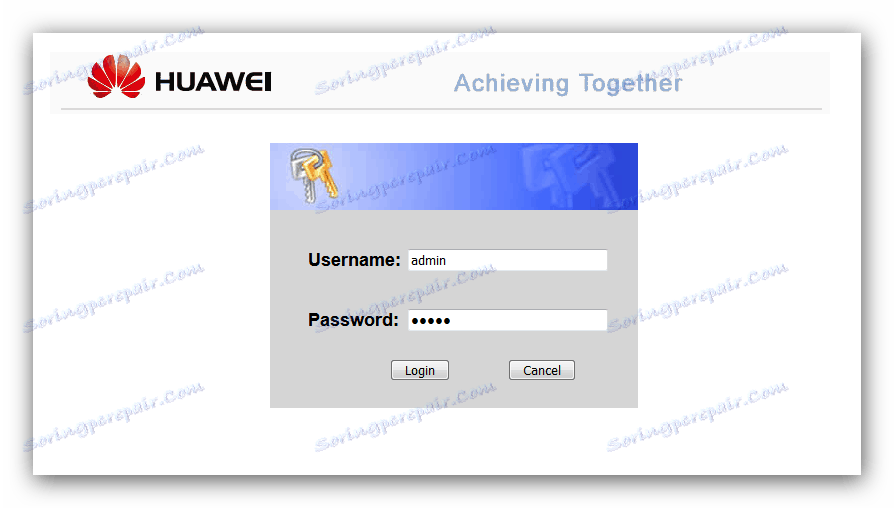
Допълнителните действия зависят от производителя на маршрутизатора - разгледайте примера с най-популярните модели.
ASUS
Трябва да се отбележи, че мрежовите устройства от тайвански корпорация на пазара имат два типа уеб интерфейси: старата версия и новата, известна още като ASUSWRT. Те се различават главно по външен вид и присъствие / отсъствие на някои параметри, но като цяло са почти идентични. Като пример ще използваме последната версия на интерфейса.
За правилната работа на функцията на маршрутизаторите на ACCS, трябва да настроите компютъра със статичен IP адрес. Следвайте инструкциите по-долу.
- Отворете уеб конфигуратора. Кликнете върху опцията "LAN" и след това отидете на раздела "DHCP Server" .
- След това намерете опцията "Разрешаване на заданието ръчно" и я превключете на позиция "Да" .
- След това в полето "Списък на ръчно зададените IP адреси" намерете списъка "MAC адрес" , изберете компютъра и кликнете върху адреса, който искате да добавите.
![Изберете компютър, за да активирате статичен адрес, преди да пренасочите портове към маршрутизатора на ASUS]()
Вижте също: Как да видите MAC адреса на компютъра в Windows 7
- Сега кликнете върху бутона с иконата плюс в графата "Добавяне" . Уверете се, че правилото се показва в списъка, след което кликнете върху "Прилагане" .

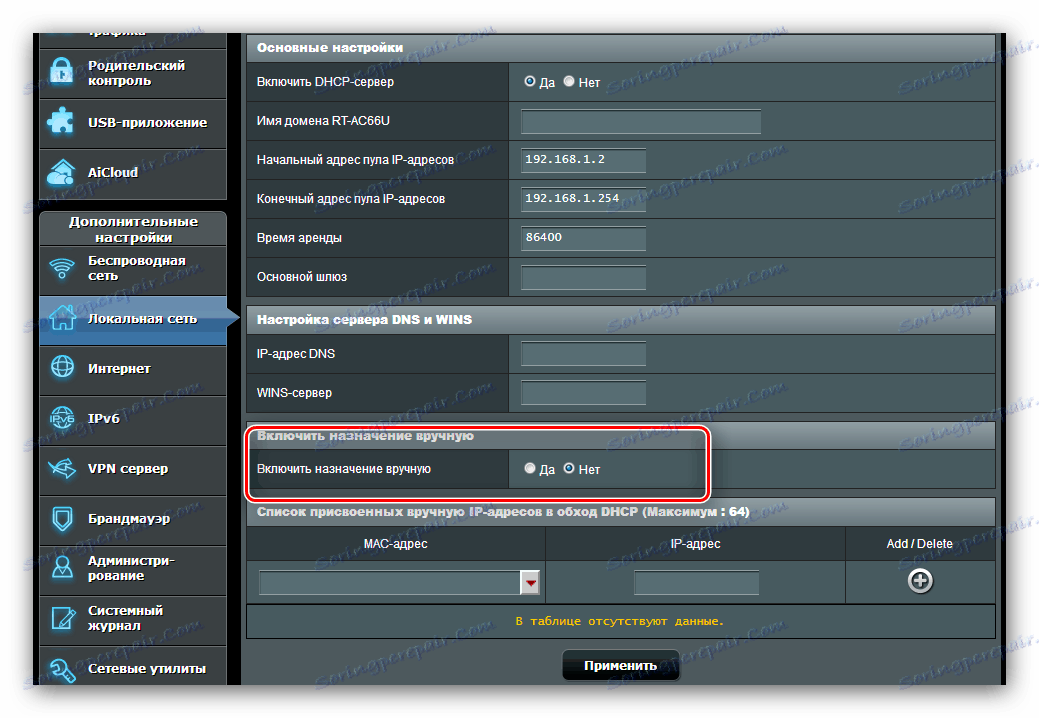
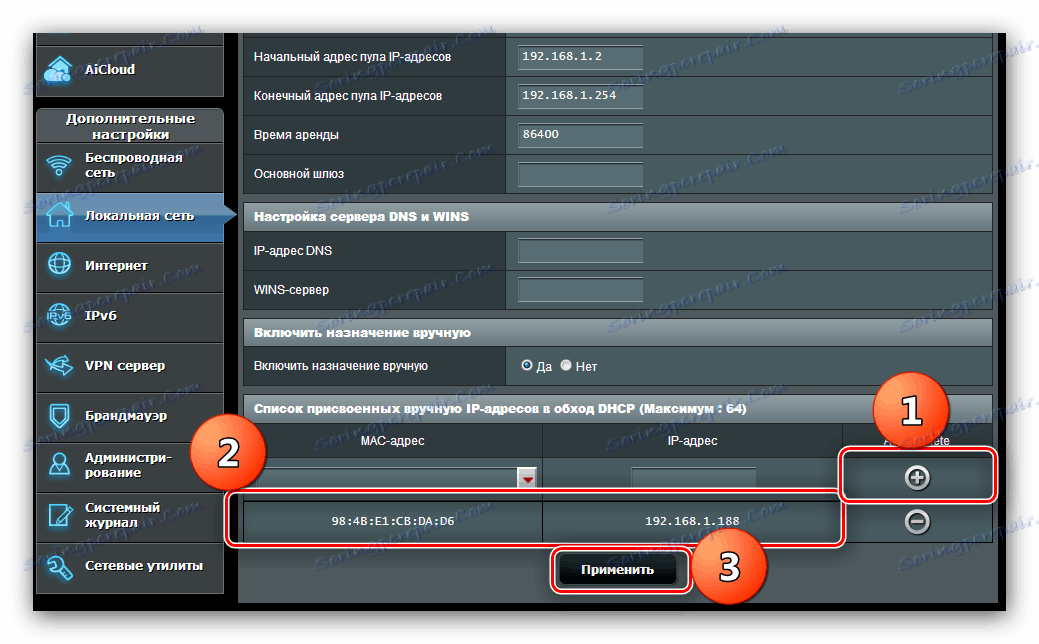
Изчакайте, докато маршрутизаторът се рестартира и преминете директно към препращането на портове. Това се случва, както следва:
- В главното меню на конфигуратора кликнете върху опцията "Интернет" , след което кликнете върху раздела "Пренасочване на порт" .
- В блока "Основни настройки" активирайте пренасочването на портове, като проверите опцията "Да" до съответния параметър.
- Ако трябва да препратите портове за определена услуга или онлайн игра, използвайте падащото меню "Списък на избраните сървъри" за първата категория и "Списък на избраните игри" за втората. Когато избирате която и да е позиция от посочените списъци, автоматично ще се добави нова към таблицата с правила - всичко, което трябва да направите, е да кликнете върху бутона "Добавяне" и да приложите настройките.
- За да извършвате ръчно препращане, вижте секцията "Списък на препратените портове" . Първият параметър, който трябва да бъде зададен, е "Име на услуга" : въведете името на приложението или целта на препращане на порт, например "торент" , "IP-камера" .
- В полето "Обхват на порт" , посочете специфично необходимия порт или няколко според следната схема:
первое значение:последнее значение. От съображения за сигурност не се препоръчва да зададете твърде голям диапазон. - След това отидете в полето "Местен IP адрес" - въведете в него статичното IP на компютъра, зададен по-рано.
- Стойността на "Местен порт" трябва да съответства на началната позиция на обхвата на портовете.
- След това изберете протокола, с който ще се предават данните. За IP камерите, например, изберете "TCP" . В някои случаи трябва да зададете позицията "BOTH" .
- Кликнете върху "Добавяне" и "Прилагане" .
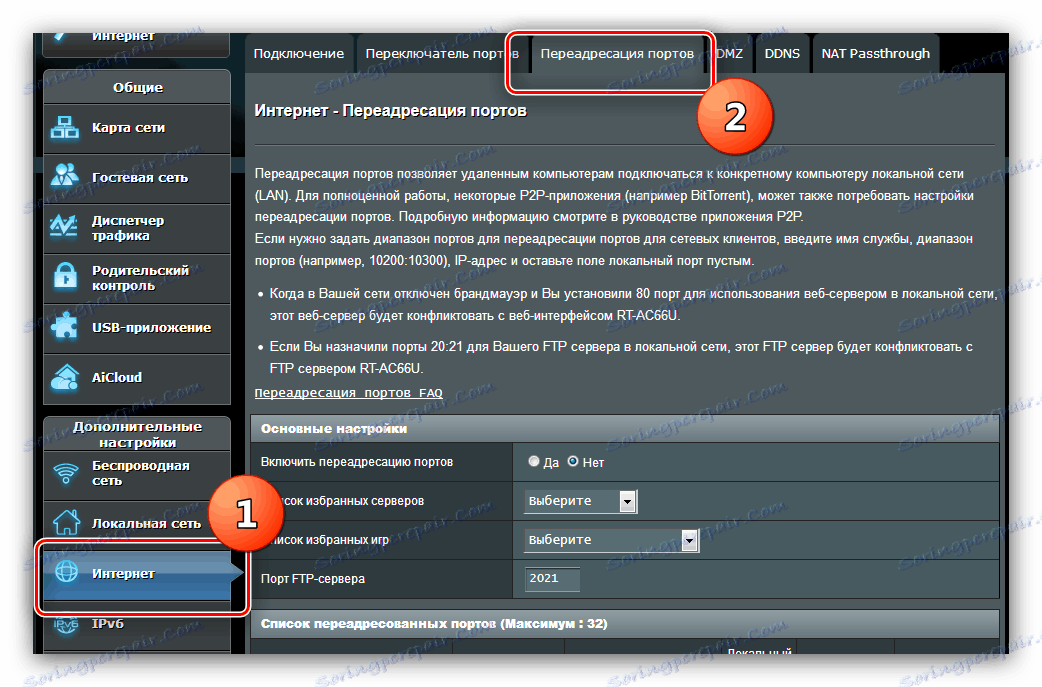
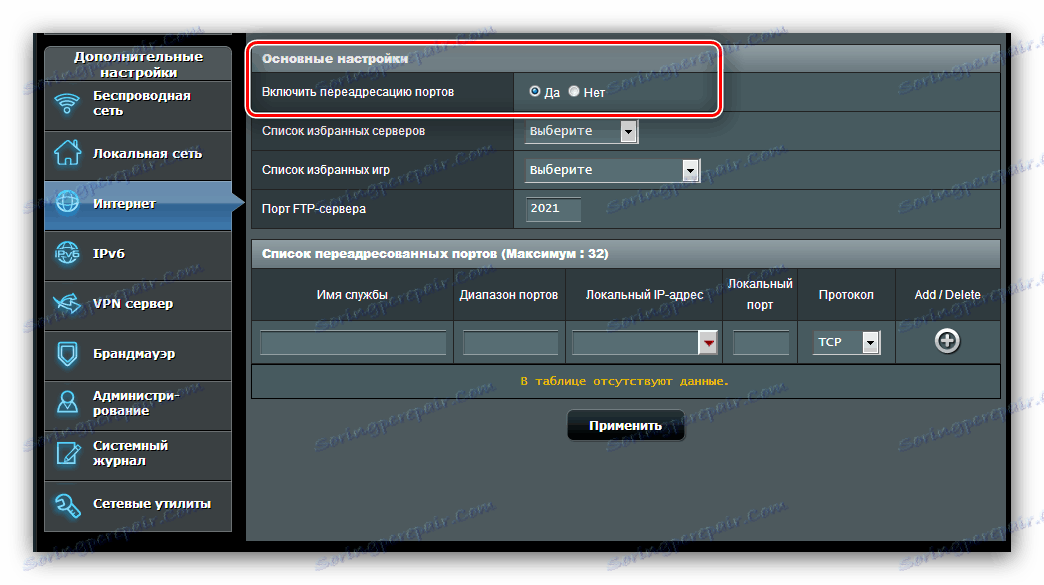
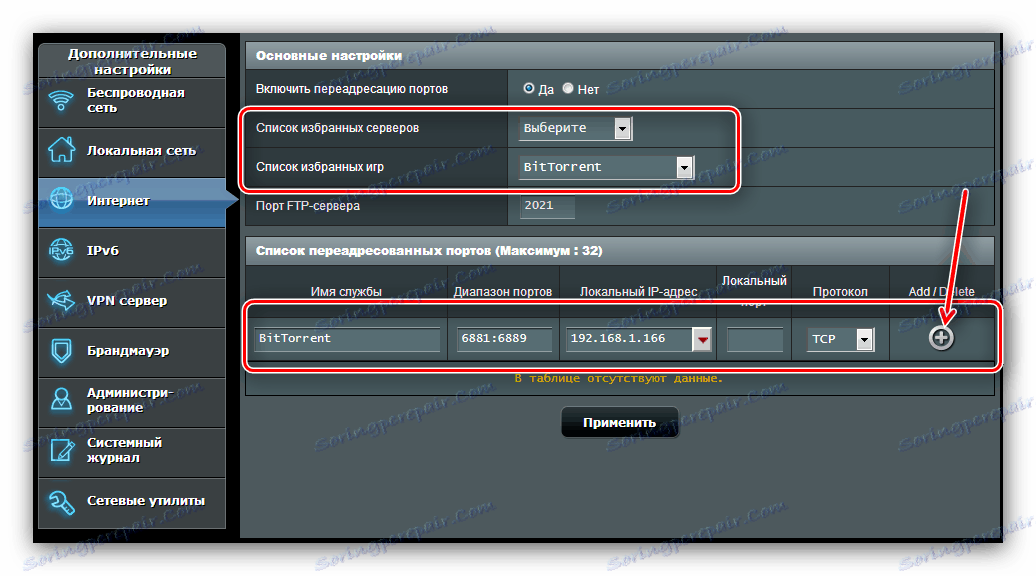
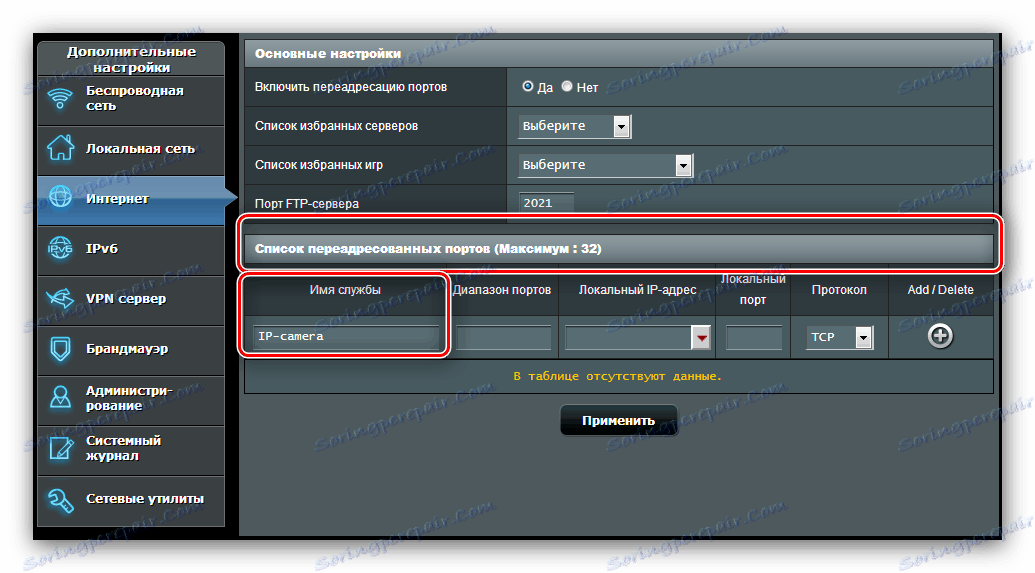
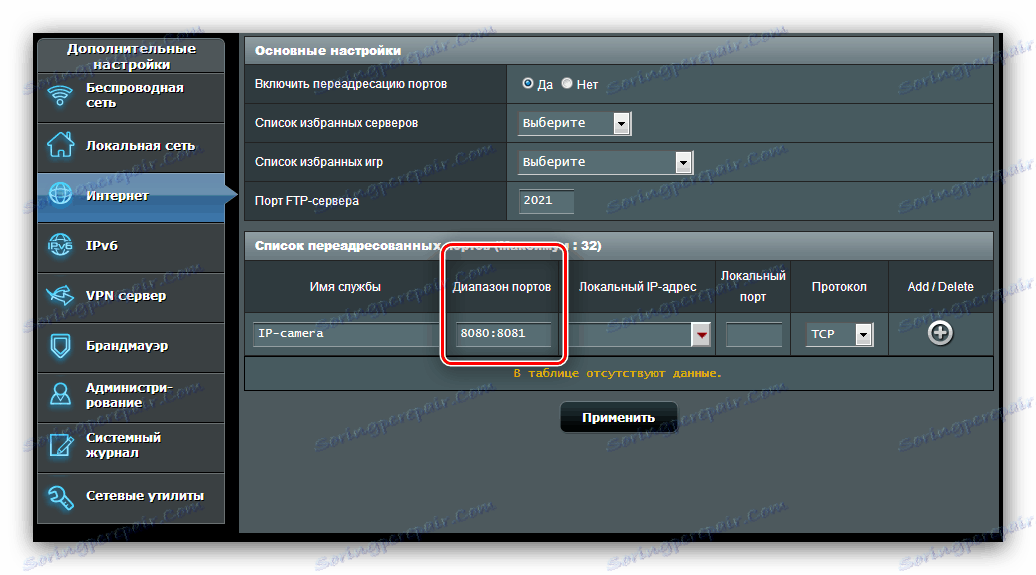
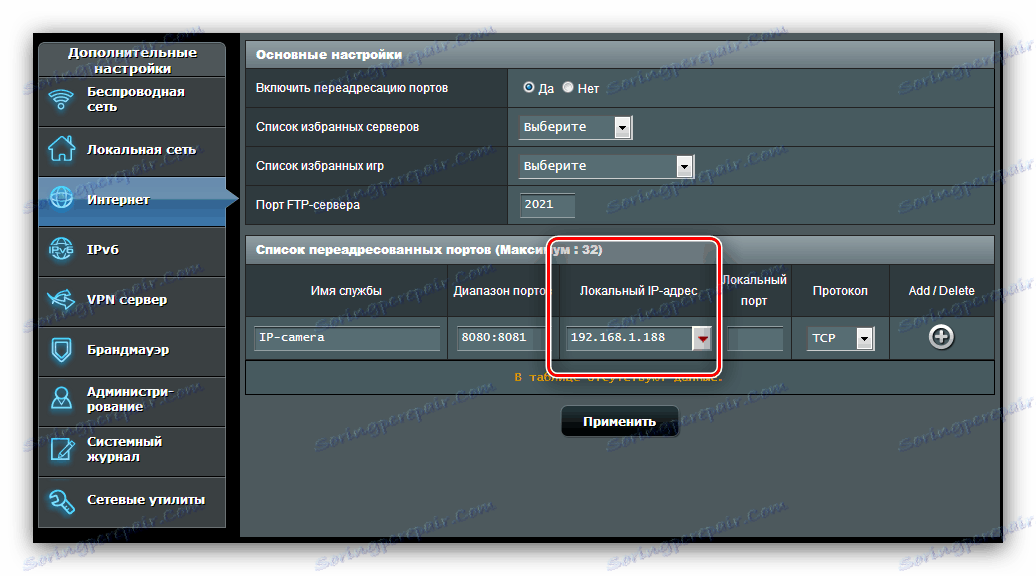
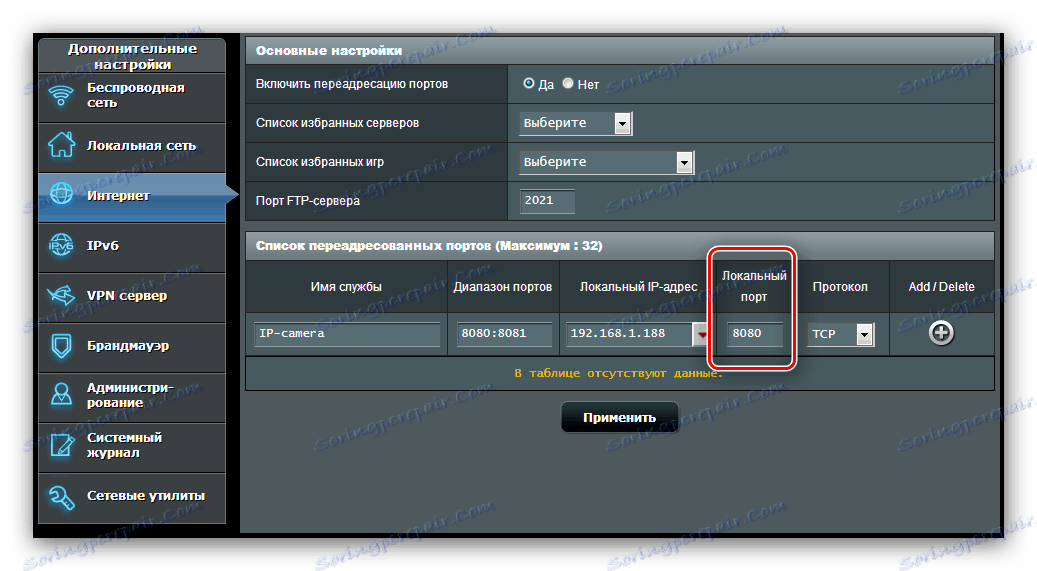
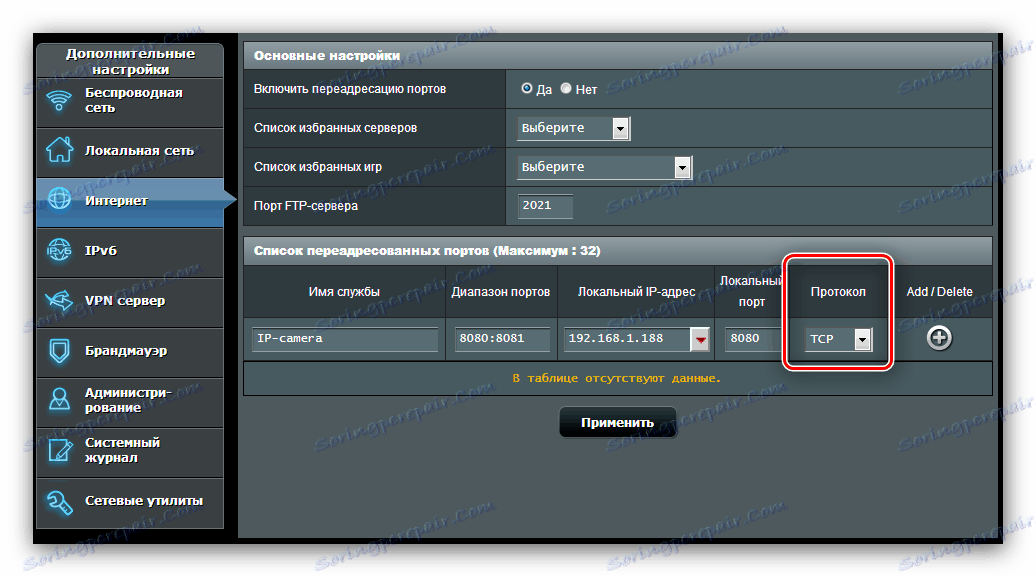
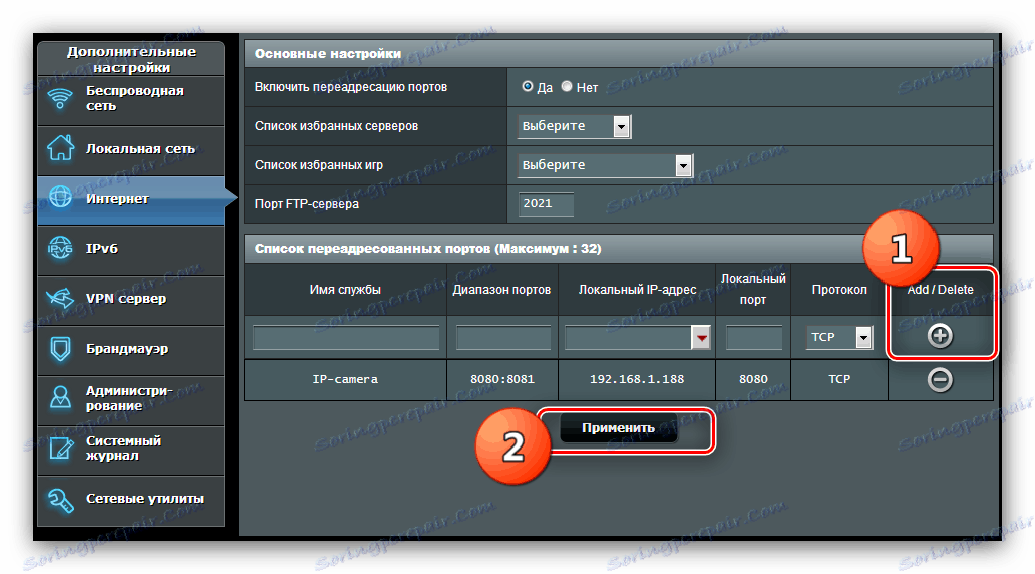
Ако е необходимо да препратите няколко порта, повторете горната процедура с всяка от тях.
Huawei
Процедурата за отваряне на пристанищата на маршрутизаторите на производителя на Huawei следва този алгоритъм:
- Отворете уеб интерфейса на устройството и отидете в секцията "Разширени" . Кликнете върху елемента "NAT" и отворете раздела "Port Mapping" .
- За да започнете да въвеждате ново правило, кликнете върху бутона "Нов" горе вдясно.
- Превъртете страницата в блок "Настройки" - тук можете да въведете необходимите параметри. Първо проверете типа "Персонализиране" , след което в списъка "Интерфейс" изберете Интернет връзката - като правило името му започва с думата "ИНТЕРНЕТ" .
- Задайте параметъра "Протокол" като "TCP / UDP", ако не знаете какъв тип ви е необходим. В противен случай изберете този, който ви е необходим, за да свържете приложението или устройството.
- В полето "Външен стартов порт" въведете порт, който да бъде отворен. Ако трябва да препратите поредица от портове, въведете първоначалната стойност на диапазона в посочения ред и крайната стойност в "External End Port" .
- Низът "Вътрешен хост" отговаря за IP адреса на компютъра - въведете го. Ако не знаете този адрес, статията по-долу ще ви помогне да го намерите.
![Стойностите на вътрешния хост да се отворят на маршрутизатора Huawei]()
Вижте също: Как да разберете IP адреса на компютъра
- В "Вътрешен порт" трябва да въведете номера на порта, който ще се отвори, или първата стойност за диапазона.
- Задайте произволно име за създаденото правило и го въведете в графата "Картиране на името" , след което кликнете върху "Изпращане", за да запазите настройките.
![Името на правилото и да приемете промените за препращане на портове на маршрутизатора на Huawei]()
За да отворите допълнителни портове, повторете горните стъпки с всеки от тях.


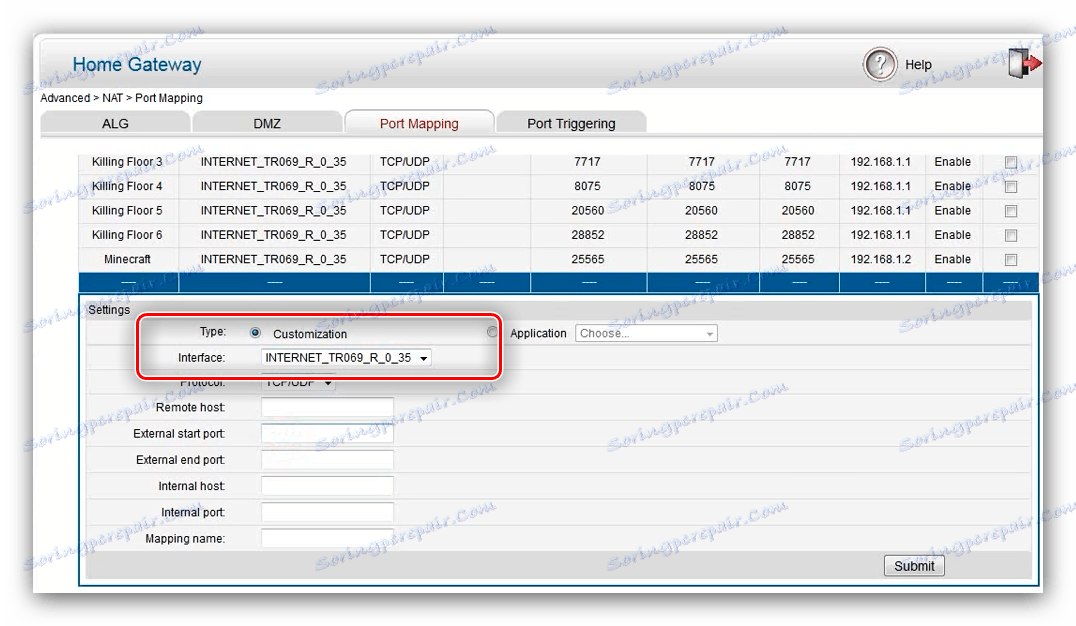
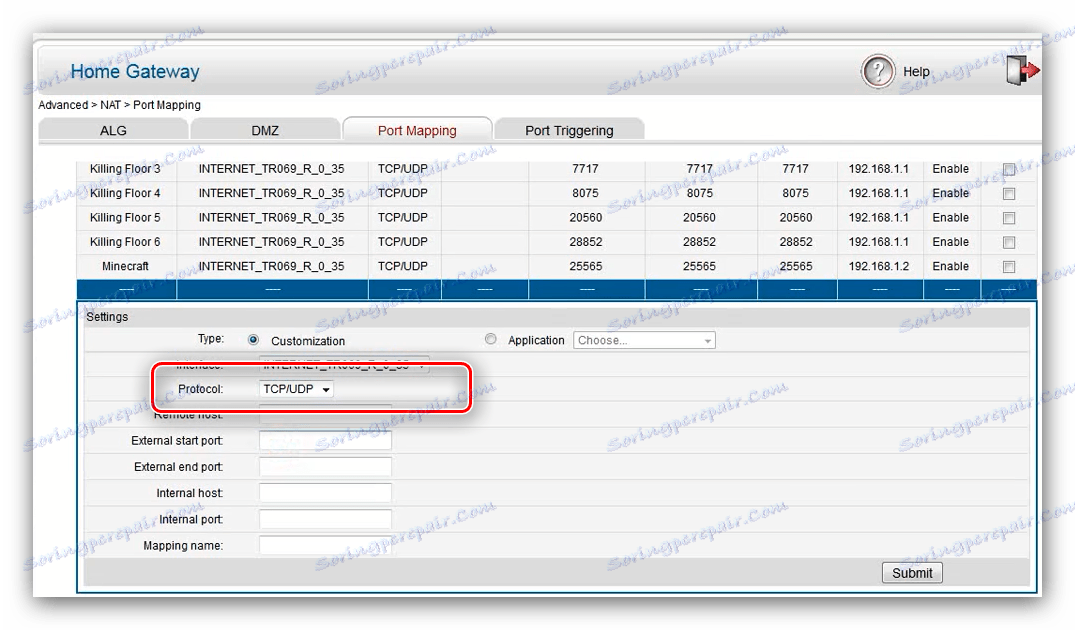
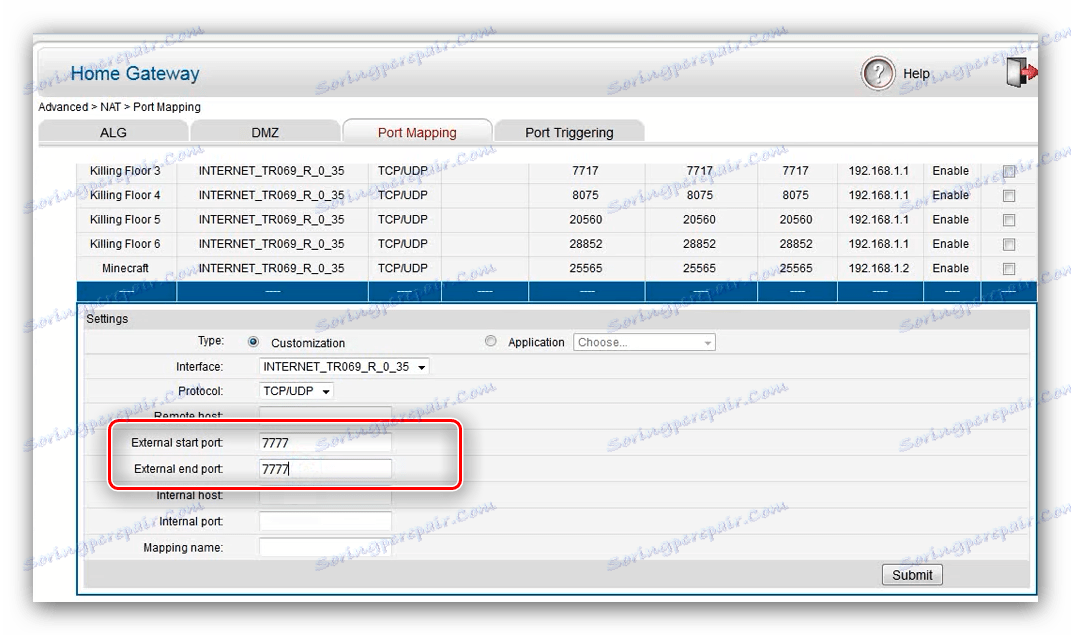
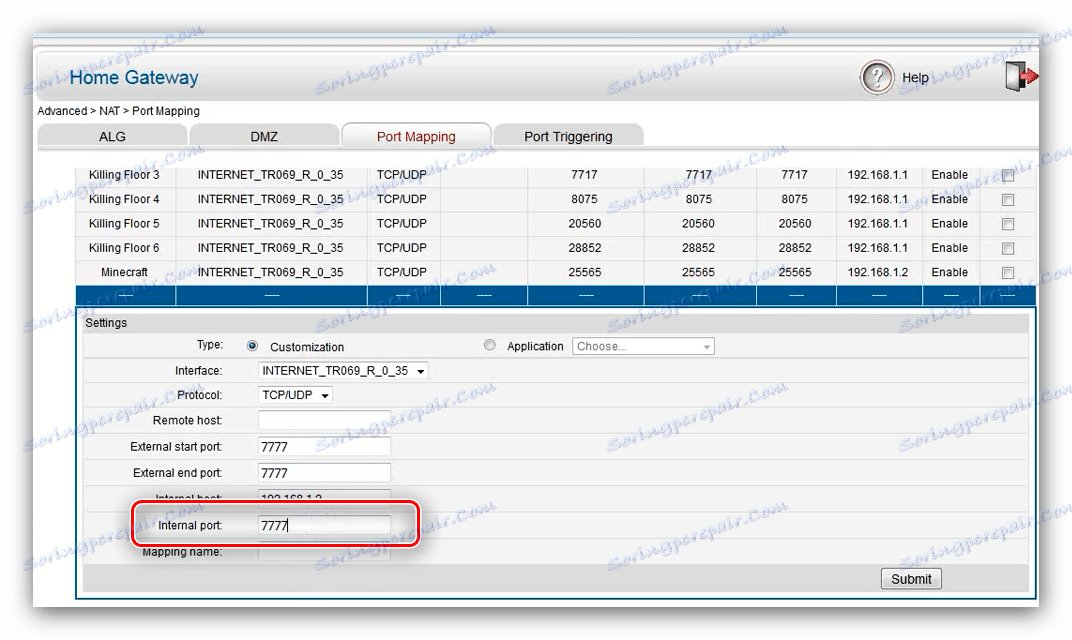
Готово - обхватът на порт / порт е отворен на маршрутизатора на Huawei.
Tenda
Пренасочването на портове към маршрутизатора на Tenda е много проста операция. Направете следното:
- Влезте в помощната програма за конфигуриране, след което в главното меню кликнете върху опцията "Разширени" .
- Тук се нуждаем от поле за настройки, наречено "Port Forwarding" .
![Настройки за препращане на порт на маршрутизатора за Tenda]()
В реда "Вътрешен IP" трябва да въведете локалния адрес на компютъра. - Настройките на портовете в секцията "Вътрешен порт" са доста любопитни - главните портове са абонирани за услуги като FTP и отдалечен работен плот.
![Портове за отваряне на маршрутизатора за Tenda]()
Ако трябва да отворите нестандартен порт или да въведете диапазон, изберете опцията "Ръчно" и след това въведете конкретен номер в реда. - В реда "Външен порт" напишете същата стойност като в предишната стъпка за конкретен порт. За диапазона напишете номера на крайната стойност.
- Следващият параметър е "Протокол" . Тук има същата ситуация, както при пренасочването на портове към маршрутизатора на Huawei: не знаете от коя от вас имате нужда - оставете опцията "И двете" , нали знаеш - инсталирайте желаната.
- За да завършите конфигурацията, кликнете върху бутона с изображението на плюс в колоната "Действие" . След като добавите правилото, кликнете върху бутона "OK" и изчакайте, докато маршрутизаторът се рестартира.
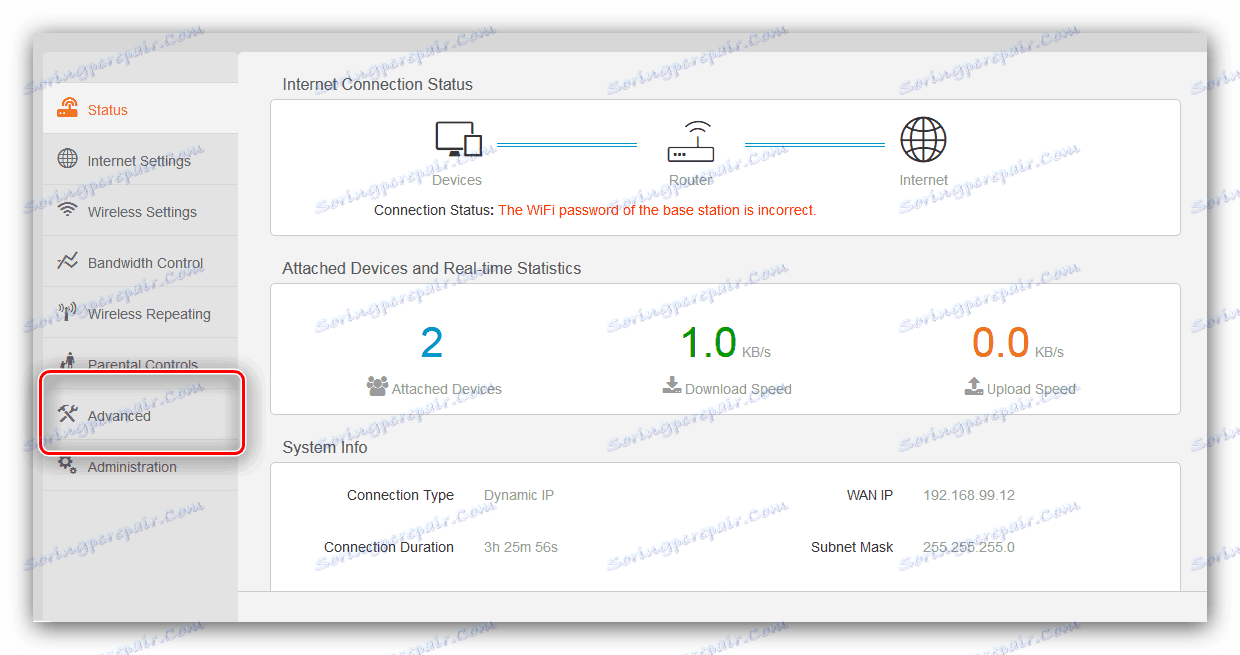
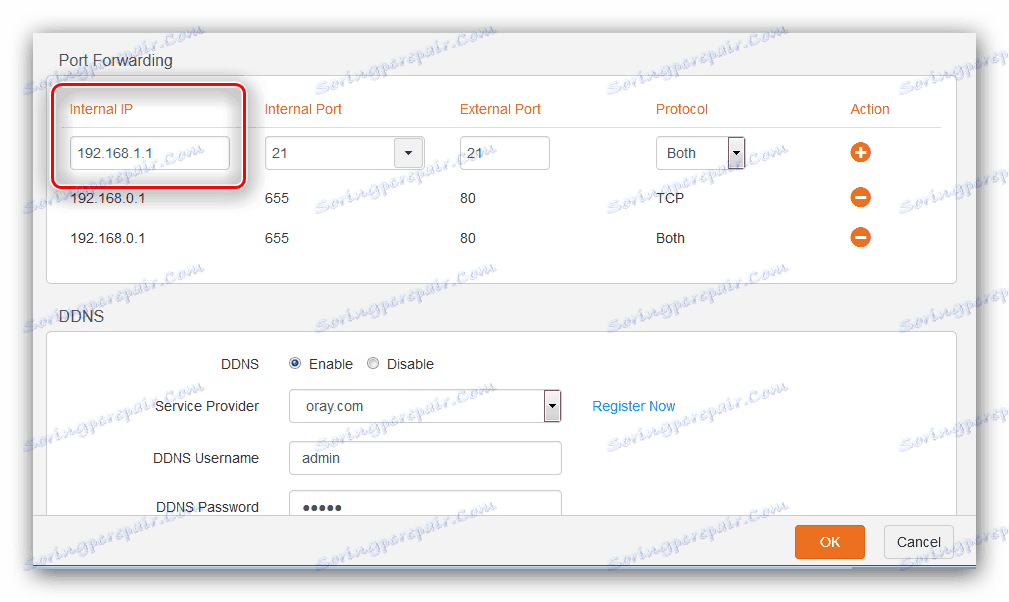
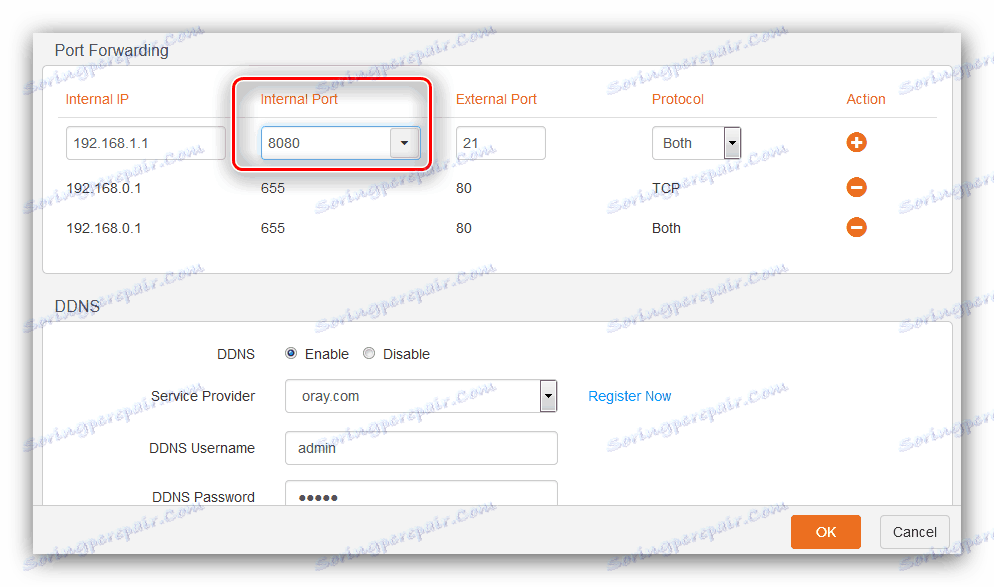
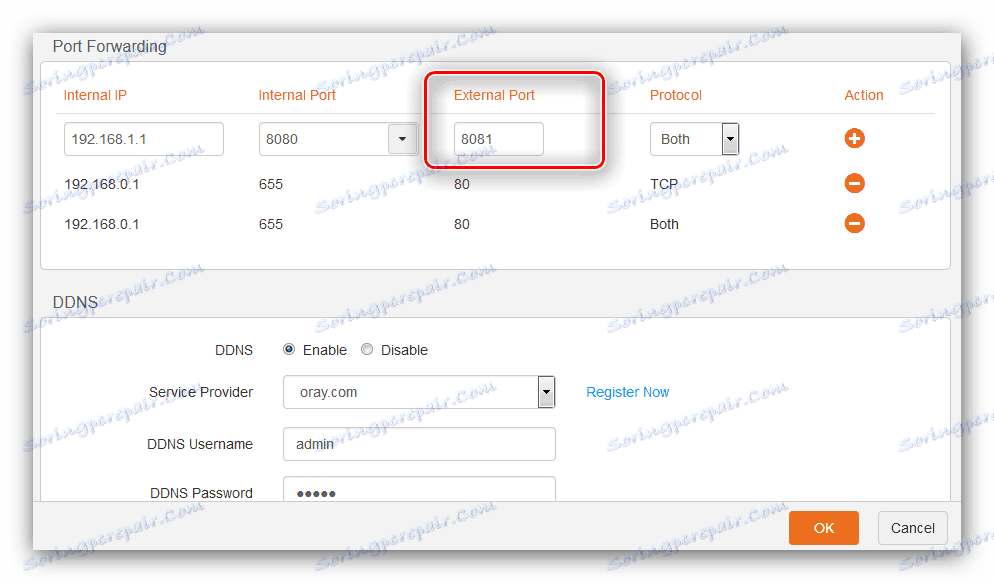
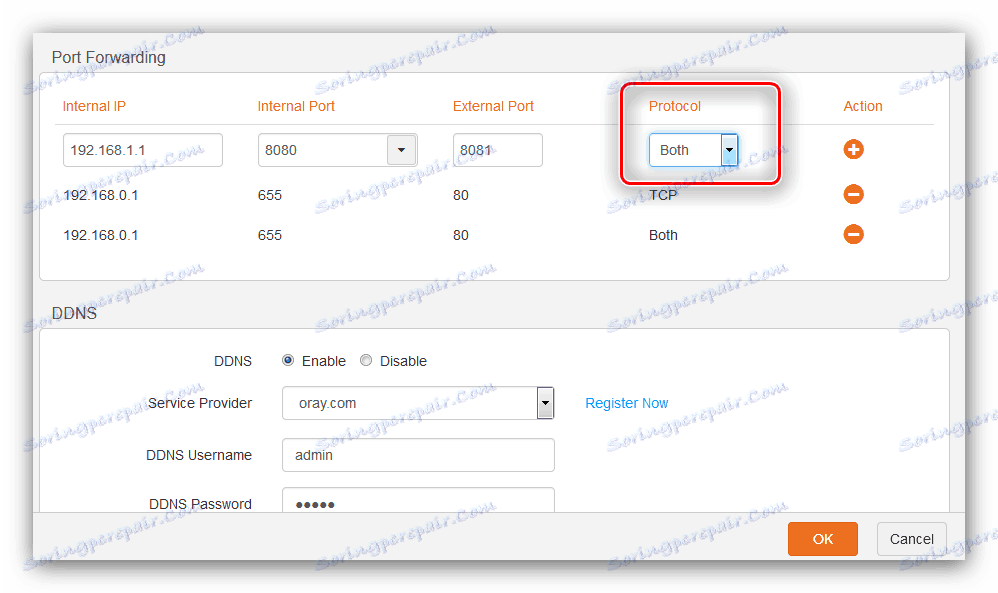
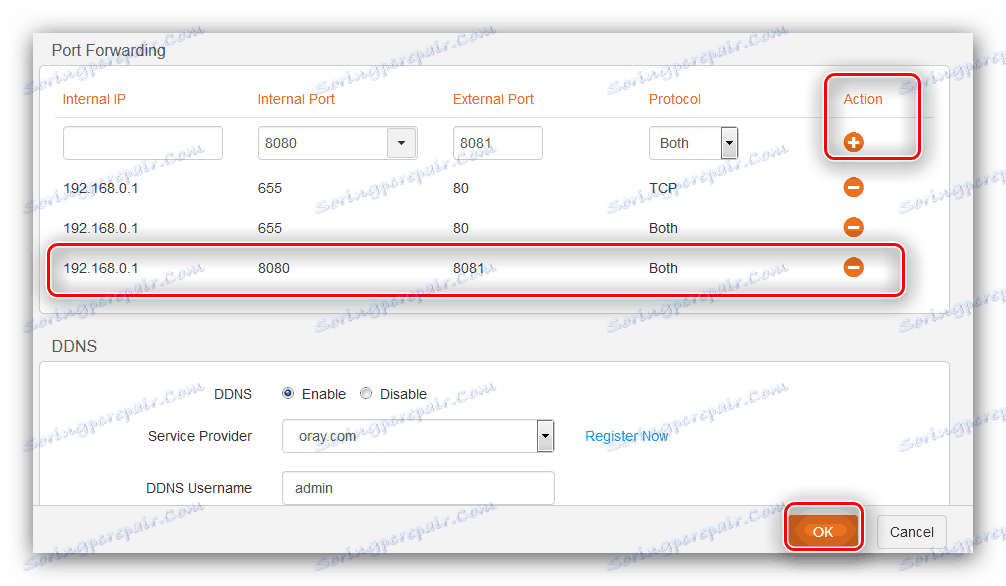
Както можете да видите, операцията е много проста.
Нетис
Нетис маршрутизаторите са в много отношения подобни на ASUS устройства, така че стартирането на процедурата за отваряне на пристанища за тези маршрутизатори също следва с инсталирането на статичен IP.
- След като влезете в уеб конфигуратора, отворете блока "Мрежа" и кликнете върху елемента "LAN" .
- Разгледайте раздела "Списък на клиентите на DHCP" - намерете компютъра в него и кликнете върху зеления бутон в колоната "Работа" . След тези действия статусът "Запазено" трябва да се промени на "Да" , което означава да зададете статичен адрес. Кликнете върху "Запазване", за да завършите процедурата.
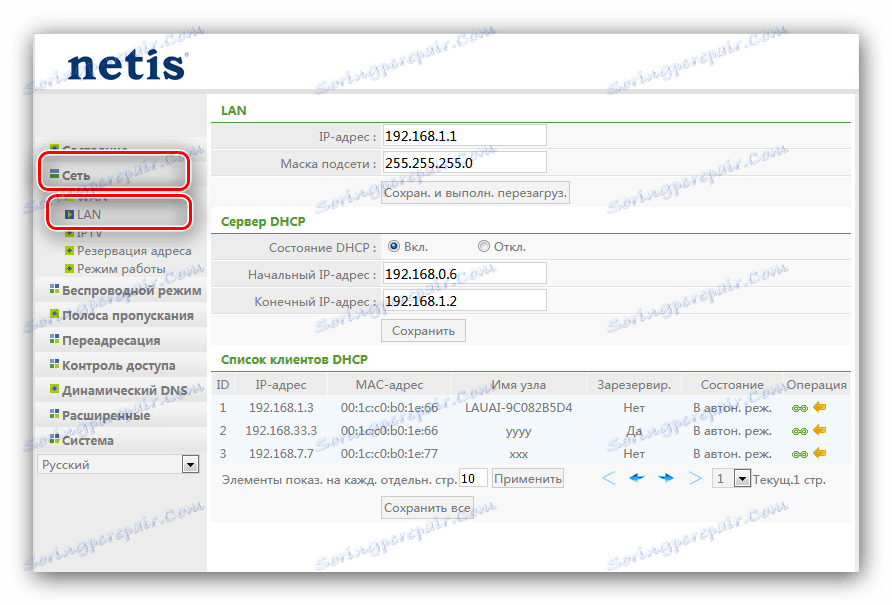
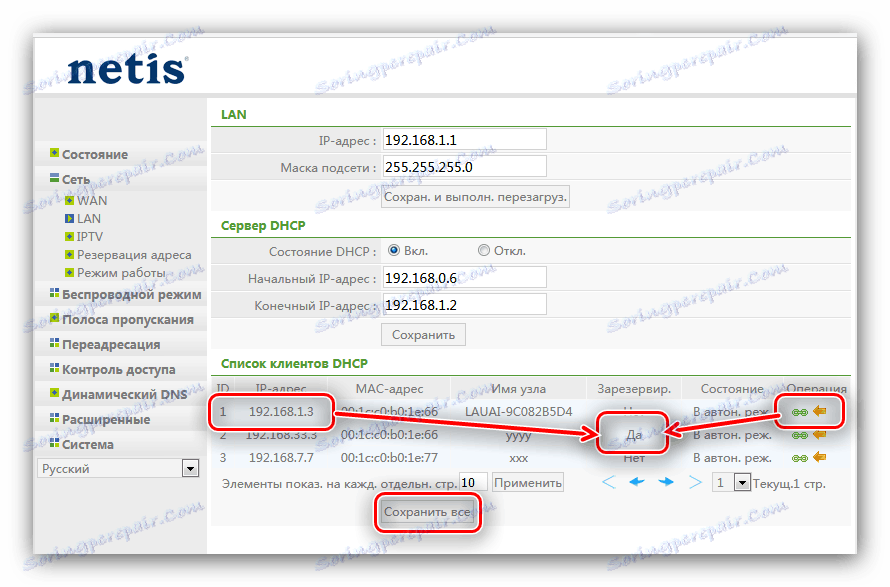
Сега отидете на препращане порт.
- Отворете главното меню "Препращане" и кликнете върху подраздел "Виртуален сървър" .
- Необходимата секция се нарича "Конфигуриране на правила за виртуален сървър" . В елемента "Описание" въведете подходящо име за създаденото замръзване - най-добре е да посочите целта или програмата, за които отваряте порт. В реда "IP-адрес" се показва списъкът на резервирания статичен IP адрес на компютъра.
- В списъка "Протокол" задайте типа на връзката, която използва програмата или устройството. Ако протоколът за тях не е посочен, можете да оставите опцията "Всички" , но имайте предвид, че това не е безопасно.
- Опциите "Външен порт" и "Вътрешен порт" са отговорни за входящите и изходящите портове. Въведете съответните стойности или диапазони в посочените полета.
- Проверете променените параметри и кликнете върху бутона Добавяне .

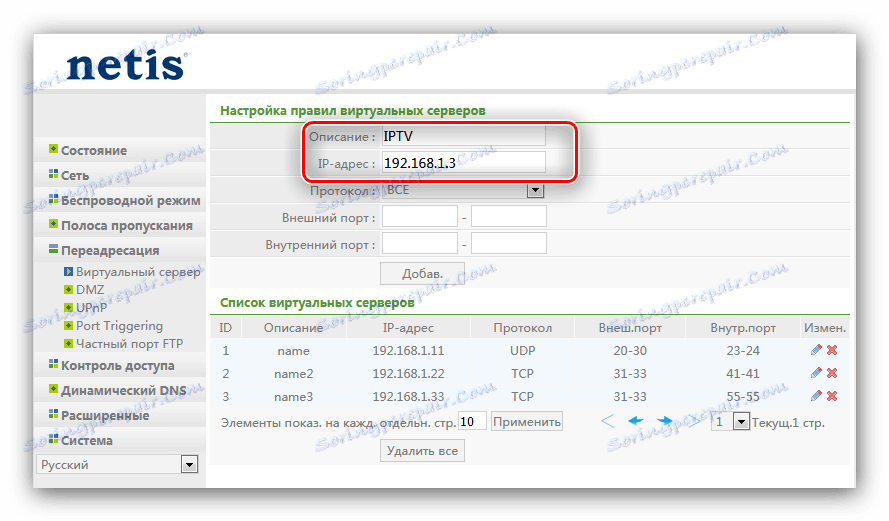
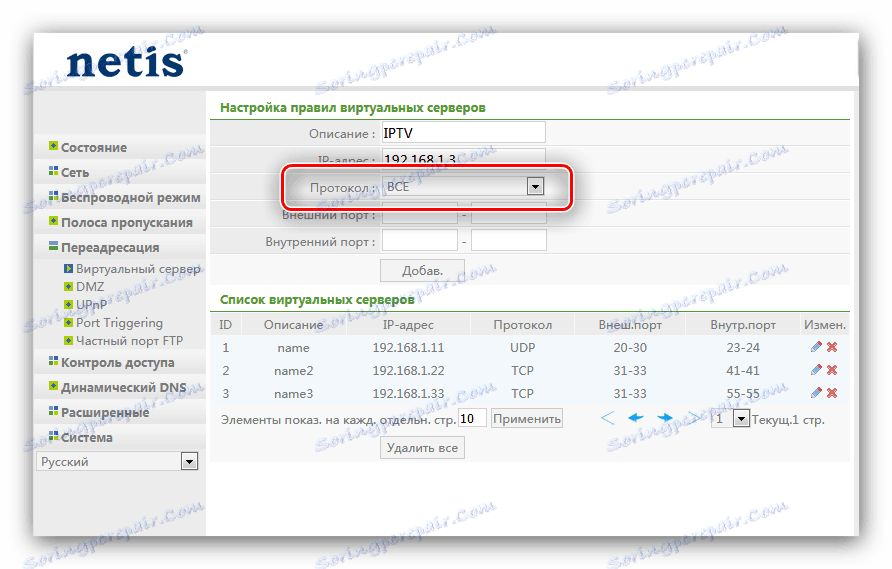
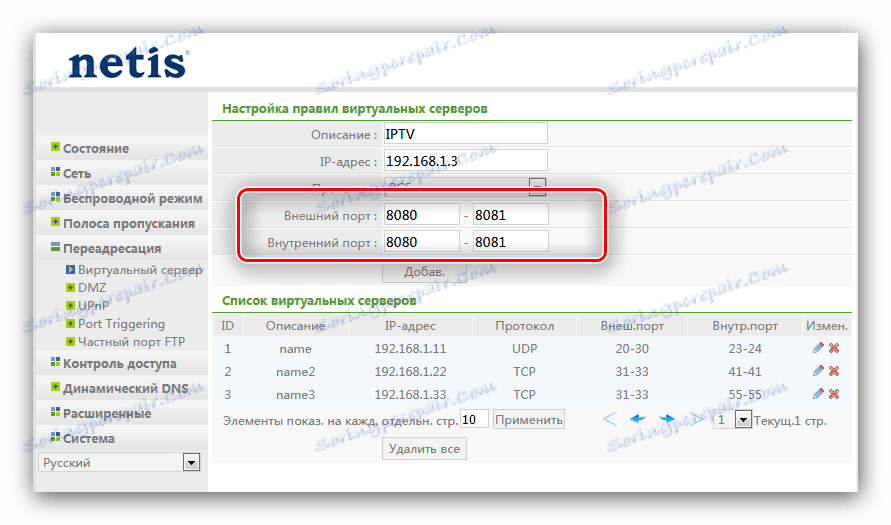
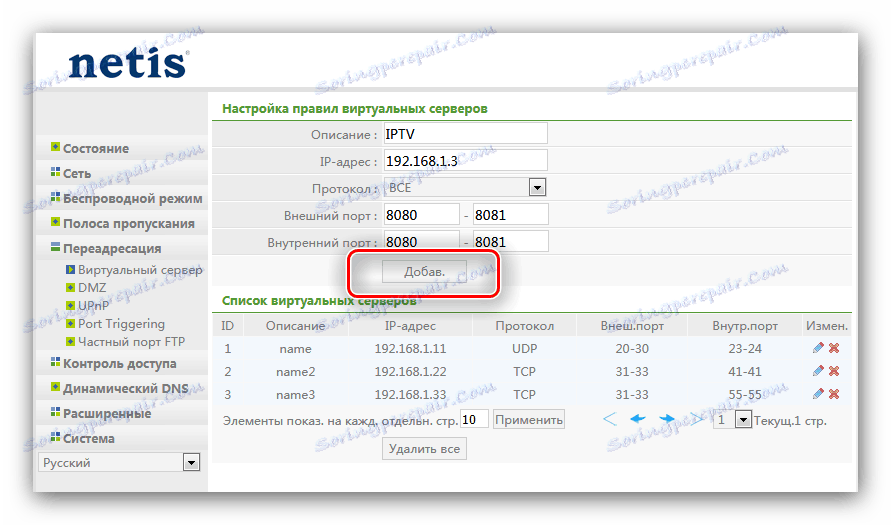
След като рестартирате рутера, към списъка с виртуални сървъри ще бъде добавено ново правило, което означава успешно отваряне на пристанищата.
TP-Link
Процедурата за отваряне на пристанища на маршрутизаторите на TP-Link също има свои собствени характеристики. Един от авторите ни вече ги е разгледал подробно в отделна статия, така че не само ще повторим връзката към него. 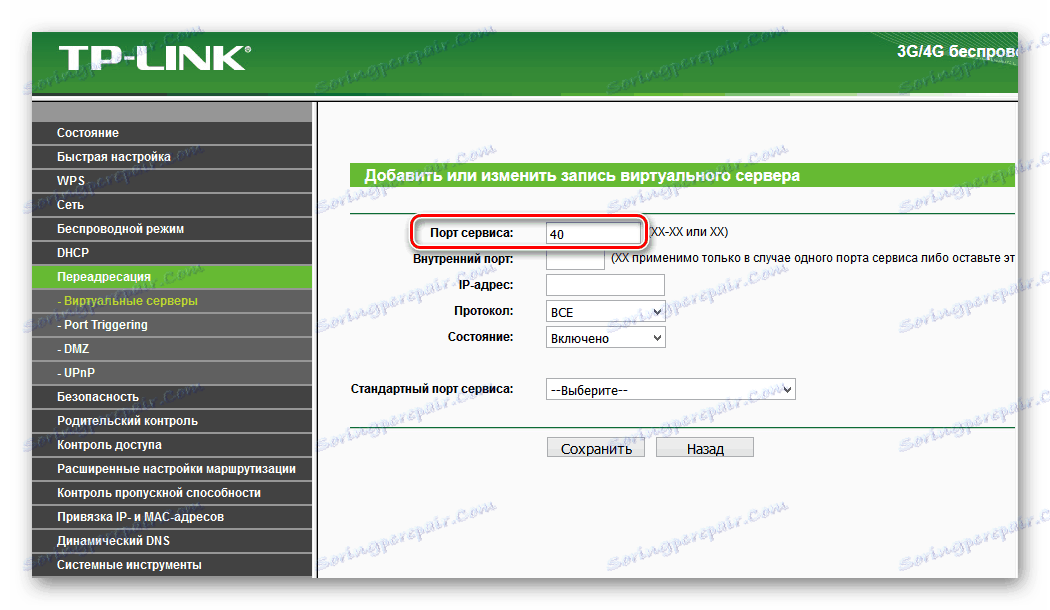
Повече подробности: Отваряне на портове на маршрутизатора на TP-Link
D-Link
Отварянето на портовете на маршрутизаторите на D-Link също не е твърде трудно. Вече имаме материал на сайта, който обхваща подробно тази манипулация - можете да научите повече за това в инструкциите по-долу. 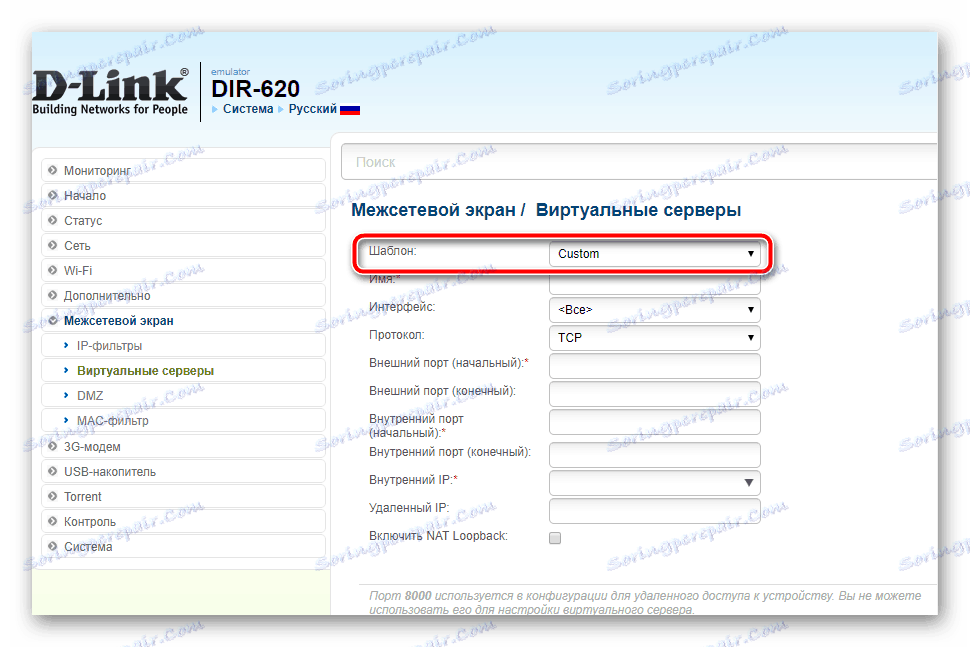
урок: Отворете портове на D-Link устройства
Rostelecom
Доставчикът Rostelecom предоставя на потребителите свои собствени маркови рутери с фърмуер. На такива устройства също е възможно да се отварят пристанища и е почти лесно, отколкото при подобни маршрутизатори. Съответната процедура е описана в отделно ръководство, което препоръчваме да прочетете. 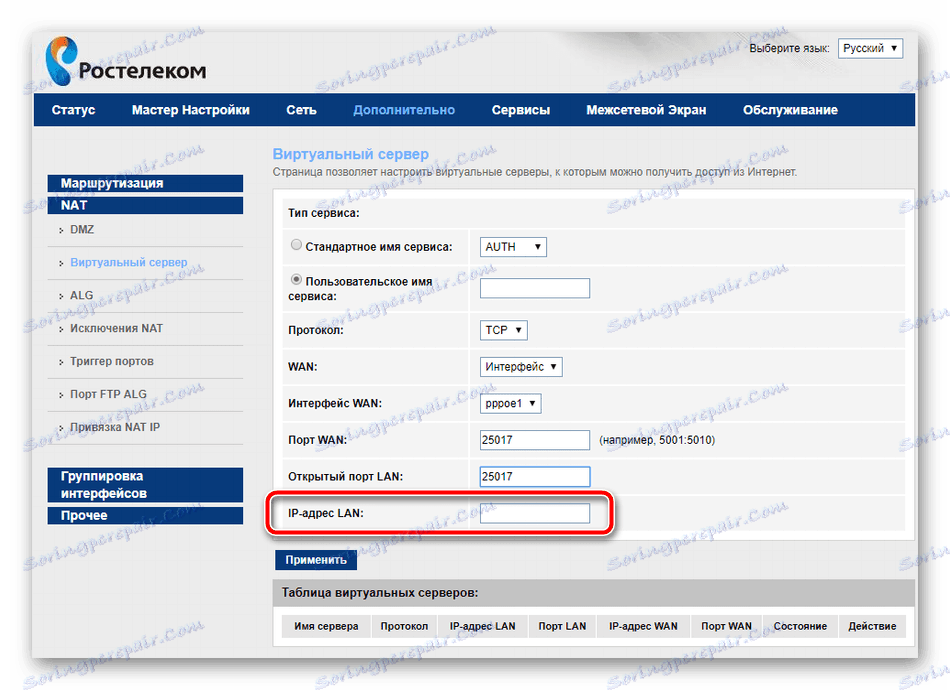
Повече подробности: Отваряне на пристанищата на маршрутизатора Rostelecom
Проверете отворените портове
Възможно е да проверите дали пророчествата са преминали успешно по различни начини. Една от най-простите е 2IP онлайн услугата, която ще използваме.
Отидете на главната страница на 2IP
- След като отворите сайта, намерете връзката "Проверка на порт" на страницата и кликнете върху нея.
- Въведете в полето номера на отворения порт на маршрутизатора и кликнете върху "Проверка" .
- Ако виждате надписа "Порт затворен" , както е показано на екрана по-долу, процедурата е неуспешна и трябва да го повтаряте, този път по-внимателно. Но ако "Портът е отворен" - съответно всичко работи.
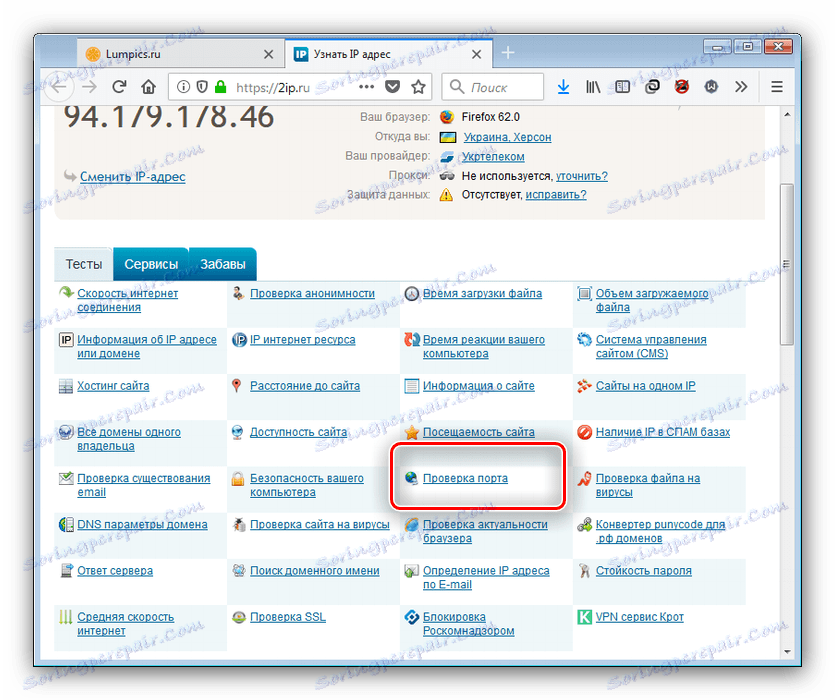
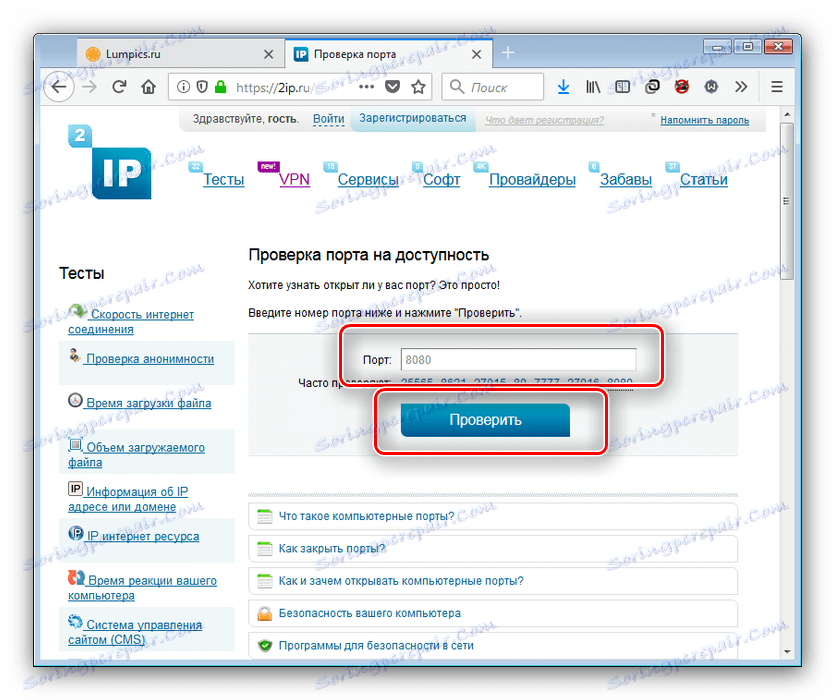
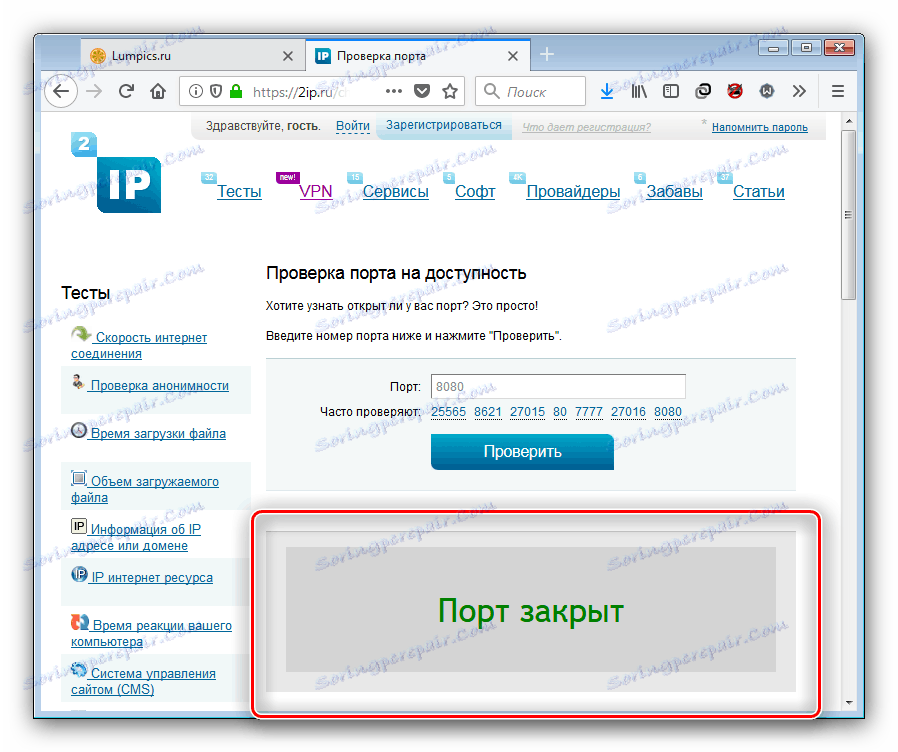
Можете да се запознаете с други услуги за проверка на пристанищата чрез връзката по-долу.
Вижте също: Сканирайте портовете онлайн
заключение
Ние ви запознахме с типичните процедури за препращане на портове на популярните модели рутер. Както можете да видите, операциите не изискват специфични умения или опит от страна на потребителя и дори начинаещ може да се справи с тях.